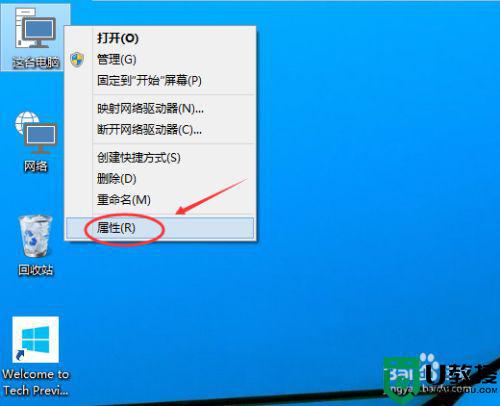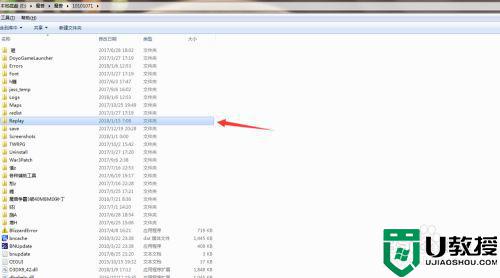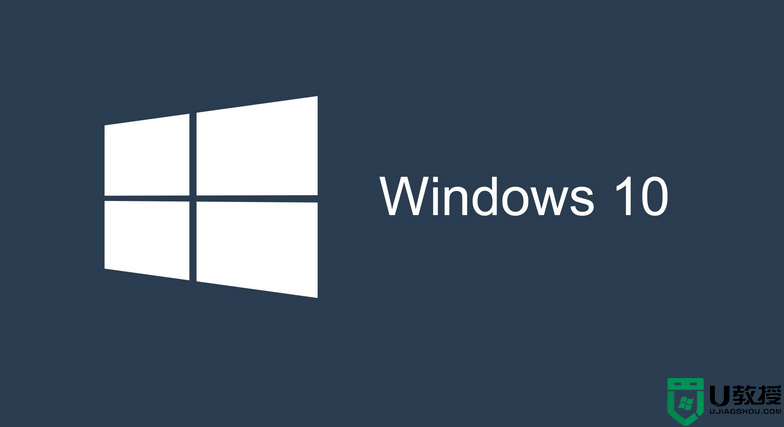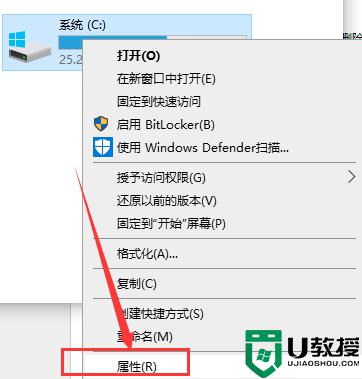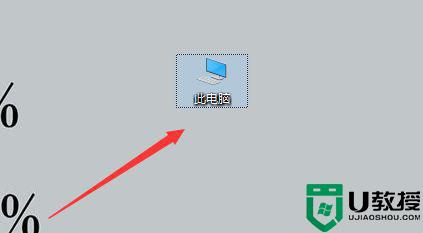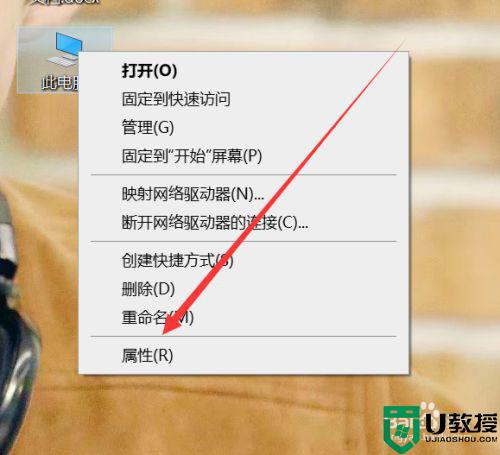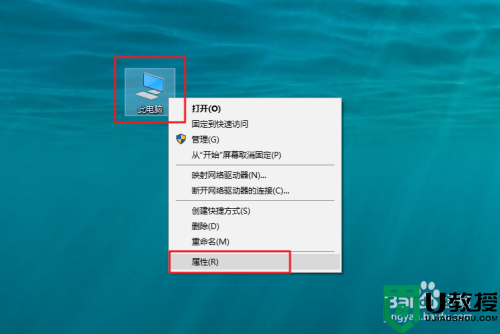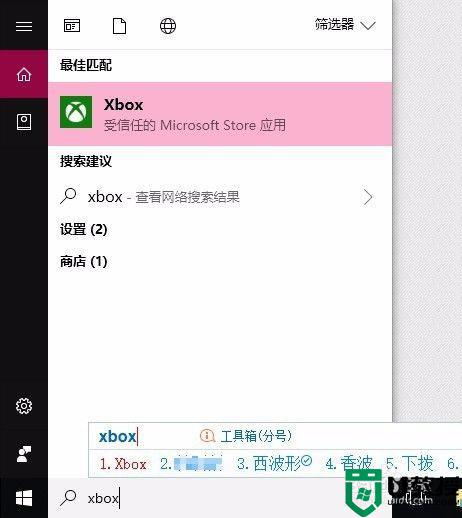window10魔兽内存不足怎么办 win10魔兽内存不足解决方法
时间:2021-08-18作者:xinxin
现阶段,许多用户都习惯使用window10来玩一些经典的游戏,其中就有曾经风靡一时的魔兽,不过近日用户想要在window10电脑中玩魔兽时,却总是出现系统提示内存不足,无法正常运行游戏,那么window10魔兽内存不足怎么办呢?接下来小编就来教大家win10魔兽内存不足解决方法。
推荐下载:win7极限精简版64位
具体方法:
1、右键此电脑,点击属性。
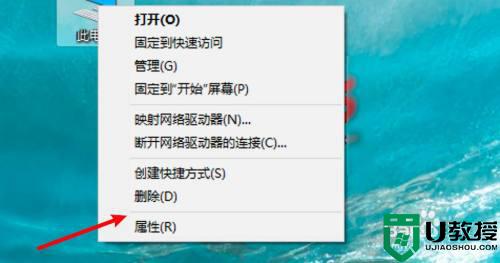
2、点击高级系统设置。
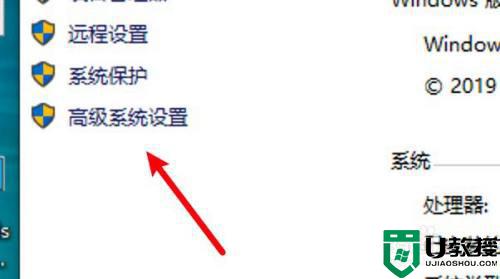
3、点击性能下的设置按钮。
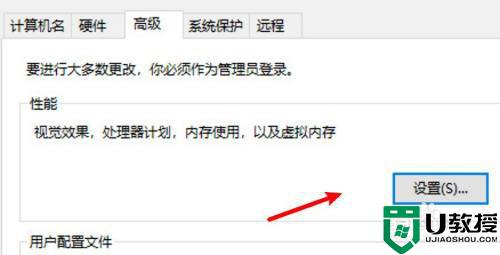
4、点击高级。
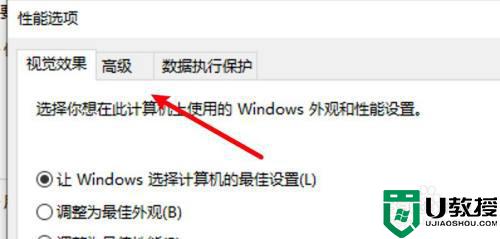
5、点击虚拟内存下的更改。
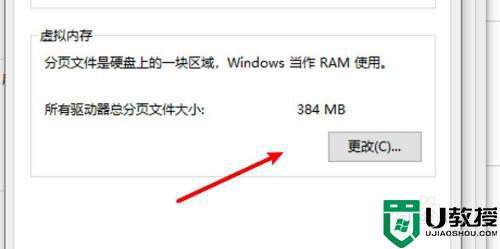
6、输入较大的内存值,比如5G。
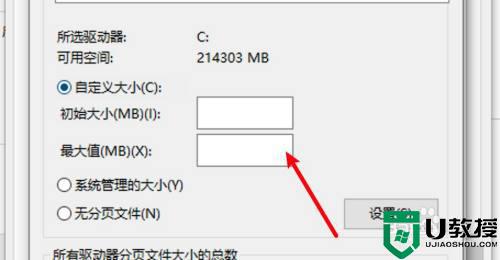
上述就是关于win10魔兽内存不足解决方法了,有出现这种现象的小伙伴不妨根据小编的方法来解决吧,希望能够对大家有所帮助。